Funktioniert iMessage nicht auf Ihrem iPhone mit iOS 15 oder 14? Keine Sorge, viele andere Benutzer stoßen von Zeit zu Zeit auf dieses Problem. Dies kann an falsch konfigurierten Einstellungen, dem Anbieter, der die Nachricht, die Sie senden möchten, nicht unterstützt, einer schlechten Internetverbindung usw. liegen.
Lassen Sie uns eintauchen und einen Blick auf die schnellen Lösungen werfen!
Kurztipps :
- Alte Konversationen löschen:Ein Benutzer im Support-Forum bemerkte, dass das Löschen alter Texte dazu führte, dass iMessage wieder funktionierte. Seltsam, ja, aber manchmal funktionieren solche Tricks.
- Datum und Uhrzeit automatisch einstellen:Ein Leser hat festgestellt, dass das Einstellen des Datums auf automatisch das Problem behebt. Öffnen Sie dazu Einstellungen → Allgemein → Datum &Uhrzeit und schalten Sie den Schalter Automatisch einstellen um an.
Wenn die obigen Tipps nicht funktioniert haben, versuchen Sie die folgenden Lösungen:
- Überprüfen Sie Ihre Internetverbindung
- iMessage neu starten
- Melden Sie sich von Ihrer Apple-ID ab und wieder an
- Stellen Sie Ihre Telefonnummer zum Senden und Empfangen von Nachrichten ein
- iOS aktualisieren
- Stellen Sie Ihr Gerät wieder her und richten Sie es als neu ein
1. Überprüfen Sie Ihre Internetverbindung
Zunächst müssen Sie sicherstellen, dass Sie auf Ihrem iOS-Gerät über eine ordnungsgemäße Internetverbindung verfügen. iMessage funktioniert möglicherweise nicht, wenn die WLAN- oder Mobilfunkverbindung schlecht ist.
Flugmodus ein-/ausschalten
In einigen Fällen können Sie das Problem möglicherweise beheben, indem Sie einfach den Flugzeugmodus ein-/ausschalten. Wenn Ihr iPhone über eine Home-Taste verfügt, wischen Sie vom unteren Rand Ihres Geräts nach oben, um auf das Kontrollzentrum zuzugreifen, und tippen Sie dann auf Flugmodus Schaltfläche.
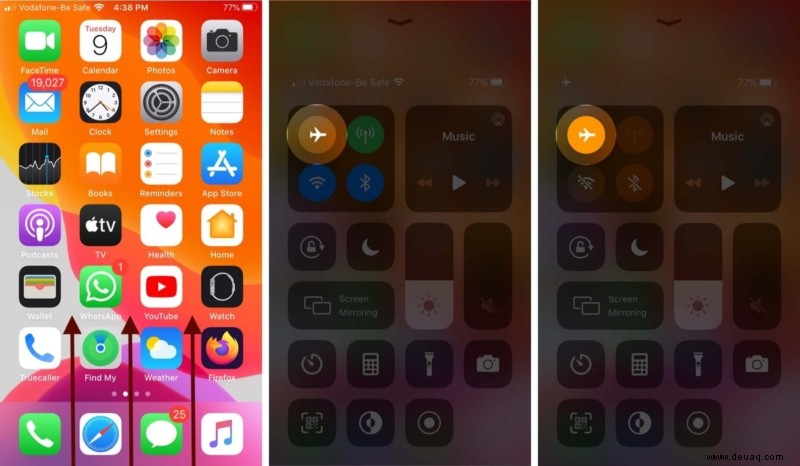
Streichen Sie auf einem iPhone X oder höher (keine Home-Taste) von der oberen rechten Ecke nach unten und tippen Sie dann auf Flugzeugmodus Taste, um es einzuschalten. Warten Sie einige Zeit und schalten Sie es dann aus.
WLAN/Mobilfunk ein-/ausschalten
Gehen Sie zu Einstellung → WLAN/Mobilfunk → Schalten Sie es aus. Starten Sie jetzt Ihr iPhone neu.
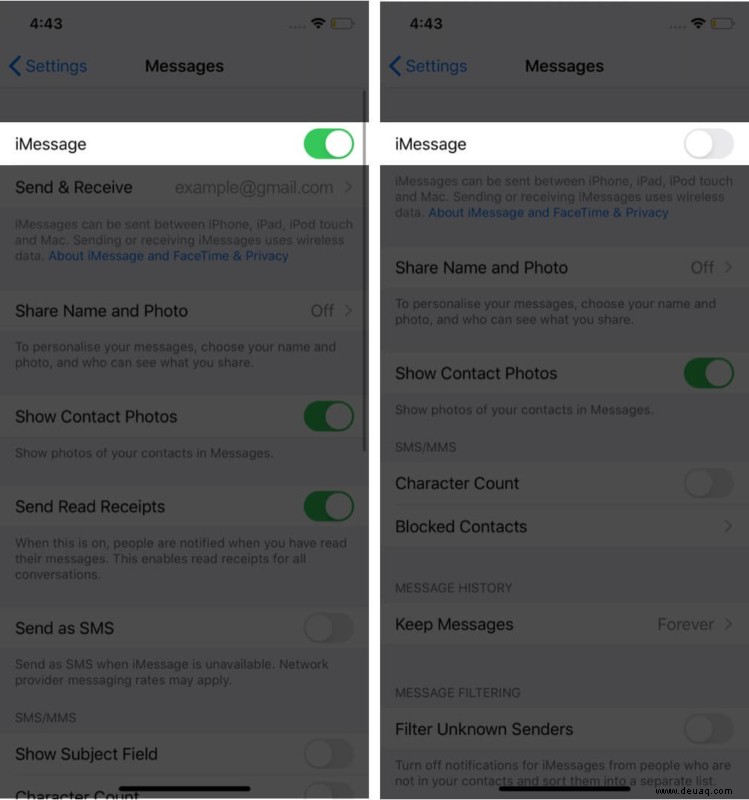
Schalten Sie nach dem Neustart Ihres Geräts WLAN/Mobilfunk ein und versuchen Sie erneut, iMessage zu senden.
Vergiss das WLAN und verbinde das Gerät erneut damit
Wenn Sie WLAN verwenden, vergessen Sie das Netzwerk und verbinden Sie Ihr Gerät erneut damit.
- Öffnen Sie Einstellungen → WLAN .
- Tippen Sie auf das i Schaltfläche neben dem Netzwerk.
- Tippen Sie auf Dieses Netzwerk vergessen und tippen Sie auf Entfernen im Popup zur Bestätigung.
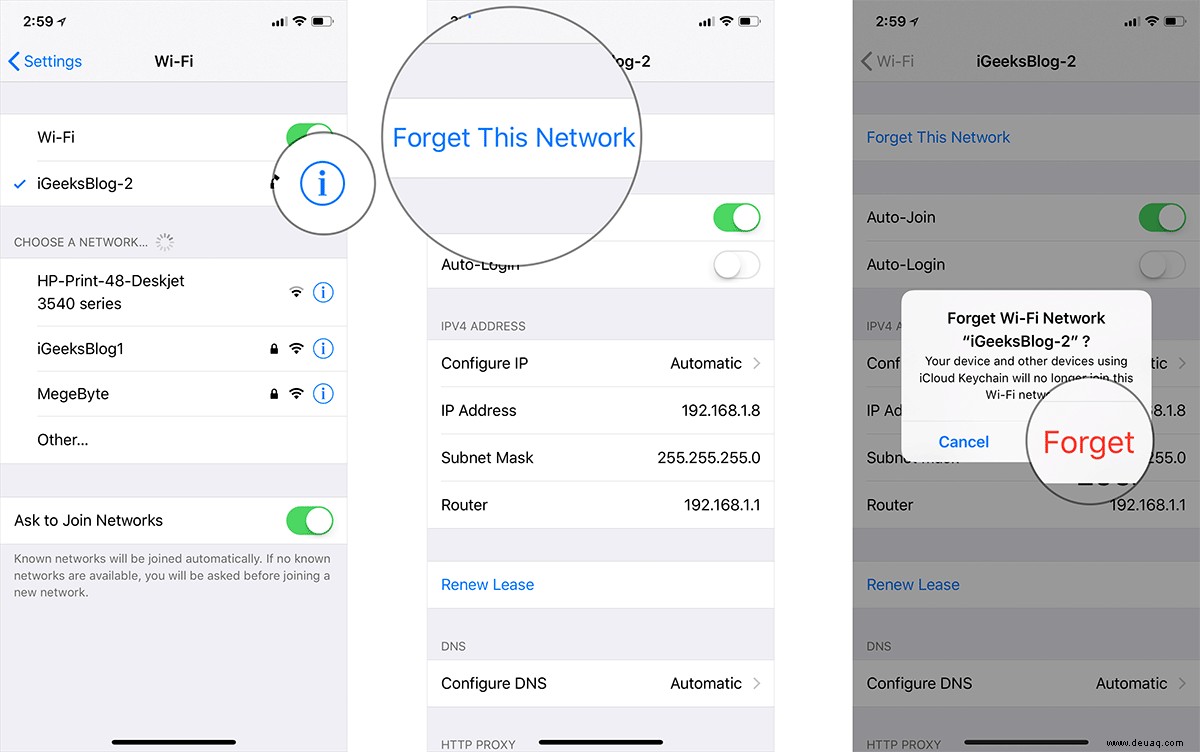
Netzwerkeinstellungen zurücksetzen
Haben Sie das Problem noch nicht behoben? Versuchen Sie, die Netzwerkeinstellungen auf Ihrem Gerät zurückzusetzen. Dadurch wird Ihr WLAN-Passwort gelöscht. Stellen Sie daher sicher, dass Sie es zur Hand haben, bevor Sie Ihre Netzwerkeinstellungen zurücksetzen.
Öffnen Sie Einstellungen → Allgemein → Zurücksetzen → Netzwerkeinstellungen zurücksetzen .

2. Starten Sie iMessage neu
Gehen Sie zu Einstellungen → Nachrichten und schalten Sie iMessage aus wenn es bereits eingeschaltet ist.
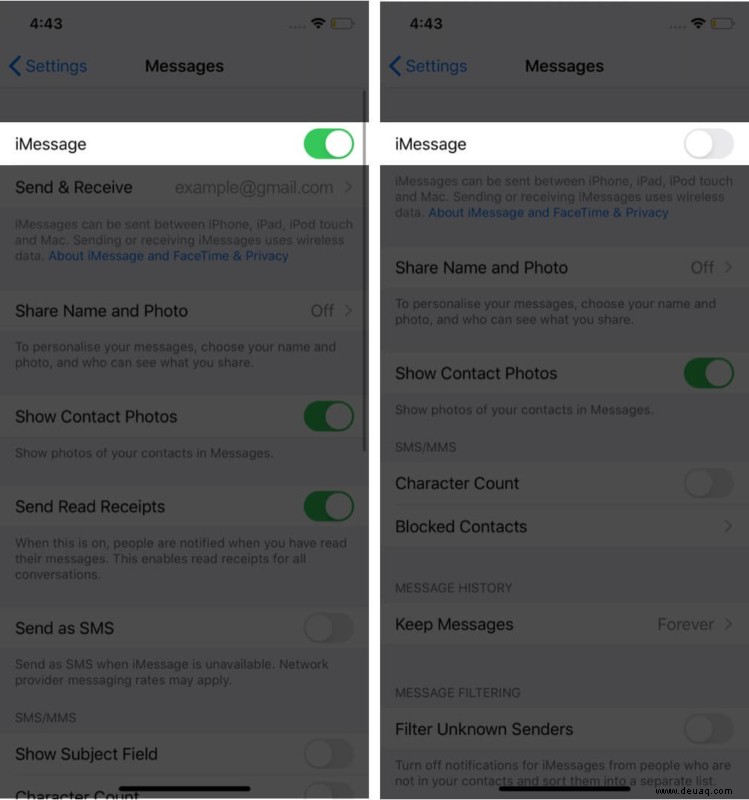
Erzwingen Sie dann einen Neustart Ihres iPhones. Halten Sie dazu die Home- und die Sleep/Wake-Taste gleichzeitig gedrückt, bis das Apple-Logo auf dem Bildschirm angezeigt wird.
Drücken Sie auf Ihrem iPhone X oder neuer die Leiser-Taste und lassen Sie sie wieder los. Drücken Sie dann kurz die Lauter-Taste. Halten Sie als Nächstes die Seitentaste gedrückt, bis das Apple-Logo auf dem Bildschirm angezeigt wird.
Schalten Sie dann iMessage ein und warten Sie, bis die Aktivierung abgeschlossen ist. Wenn es wieder funktioniert, können Sie loslegen. Wenn dies nicht der Fall ist, fahren Sie mit der nächsten Lösung fort.
3. Melden Sie sich mit Ihrer Apple-ID ab und wieder an
Versuchen Sie, sich von der Apple-ID abzumelden und dann wieder anzumelden. So geht's:
- Öffnen Sie Einstellungen → Nachrichten → Senden &Empfangen .
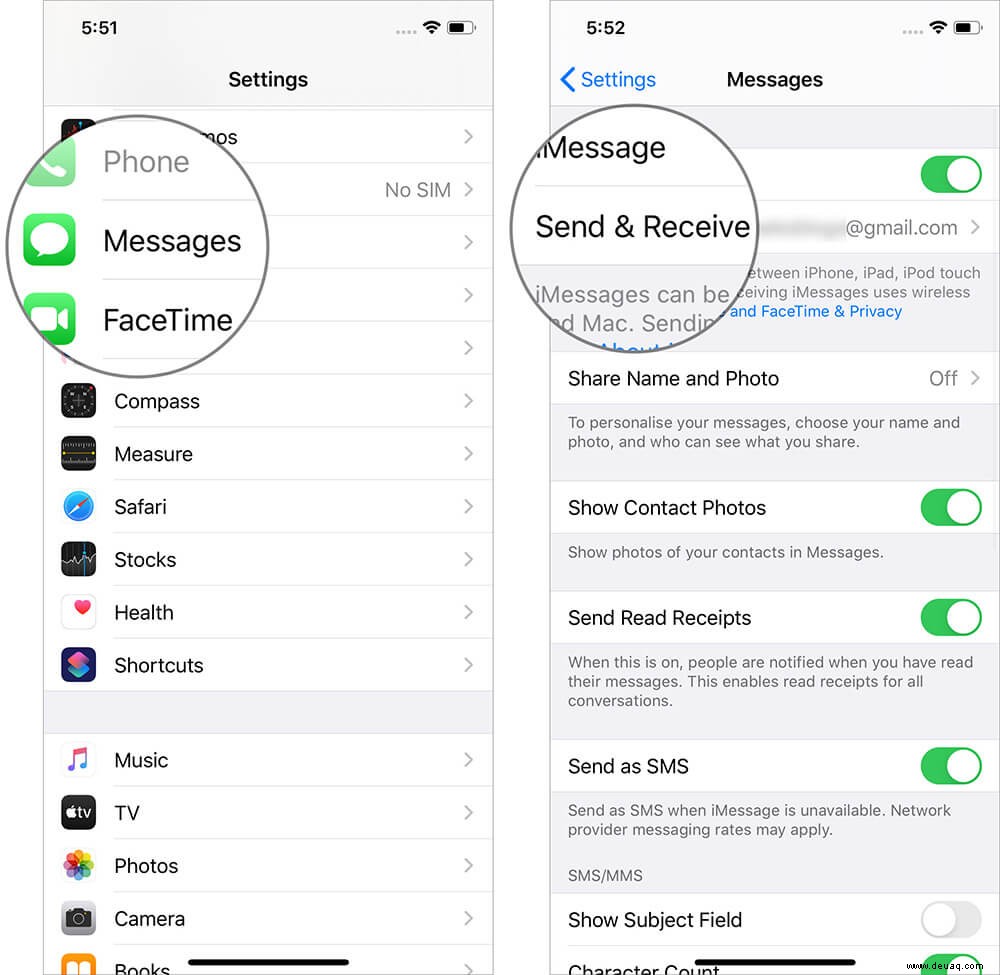
- Tippen Sie auf Ihre Apple-ID und dann auf Abmelden .
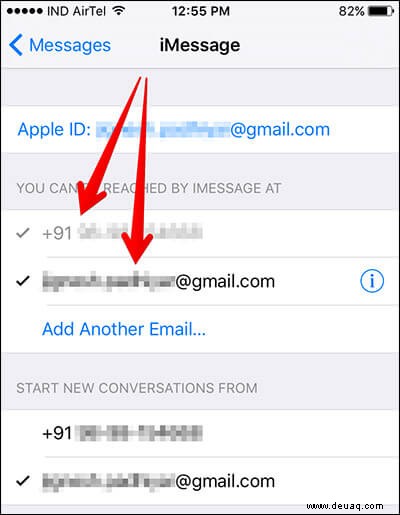
- Beenden Sie als Nächstes die Einstellungen . Warten Sie einige Zeit und melden Sie sich dann erneut mit Ihrer Apple-ID an.
4. Legen Sie Ihre Telefonnummer zum Senden und Empfangen von Nachrichten fest
- Gehe zu Einstellungen → Nachrichten → Senden &Empfangen .
- Du solltest deine Nummer sehen und eine zugehörige Apple-ID, die in dieser Liste aufgeführt ist.
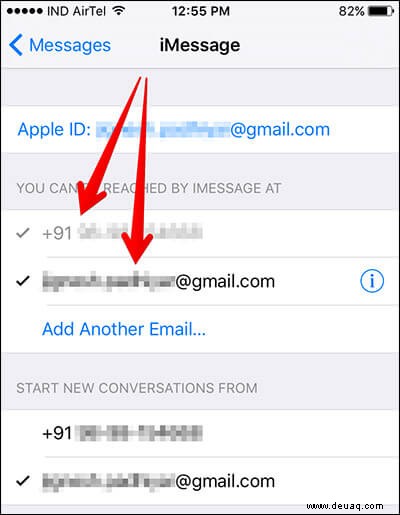
- Sie müssen verschiedene Methoden ausprobieren, damit iMessage wieder funktioniert. Dazu gehören:
- Ihre E-Mail-ID entfernen und nur Ihre Telefonnummer verwenden
- Entweder E-Mail oder iPhone auswählen, um zu testen, ob iMessage mit diesen funktioniert
- Wählen Sie eine E-Mail UND eine Telefonnummer aus. Danach sehen Sie einen weiteren Abschnitt Neue Konvertierung starten von: , wählen Sie dafür Ihre Telefonnummer aus
5. iOS aktualisieren
iOS auf dem neuesten Stand zu halten, ist eine der besten Möglichkeiten, um sicherzustellen, dass Ihr iPhone fehlerfrei bleibt. Oftmals habe ich erfolgreich lästige Probleme wie einen Autokorrekturfehler oder das Problem mit dem Kamerafokus behoben, indem ich einfach mein Gerät aktualisiert habe. Deshalb schlage ich vor, dass Sie es auch versuchen.
Öffnen Sie Einstellungen → Allgemein → Softwareaktualisierung . Wenn ein Update verfügbar ist, tippen Sie auf Herunterladen und installieren .
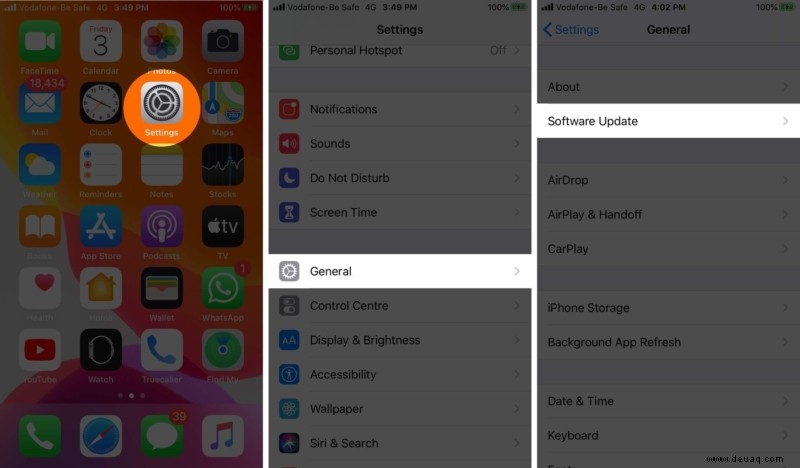
6. Stellen Sie Ihr Gerät wieder her und richten Sie es als neu ein
Wenn sich das Problem nach dem Ausprobieren aller oben genannten Tricks nicht von selbst gelöst hat, stellen Sie Ihr iPhone mit iTunes wieder her und richten Sie es dann als neu ein. Versäumen Sie nicht, Ihr Gerät zu sichern, bevor Sie aufs Ganze gehen.
Schließen Sie einfach Ihr iPhone an Ihren Computer an → starten Sie iTunes oder Finder und klicken Sie auf Wiederherstellen Schaltfläche.
Abschluss…
Die oben genannten Lösungen funktionierten für viele Benutzer – mich eingeschlossen. Ich hoffe, einer von ihnen funktioniert für Sie!
War diese Anleitung hilfreich? Lass es uns unten in den Kommentaren wissen.
Vielleicht möchten Sie mal vorbeischauen :
- iPhone-Kontakte verschwunden
- So erhalten Sie verlorene iCloud-Kontakte auf dem iPhone zurück
- So erkennen Sie, ob jemand iMessage blockiert hat
- iMessage-Tipps und Tricks für das iPhone